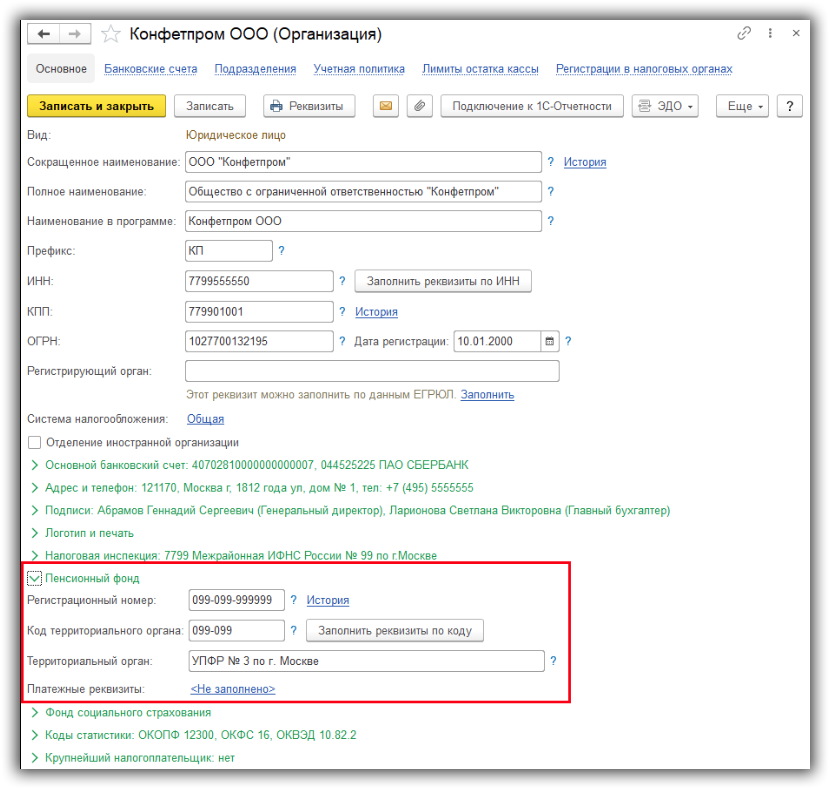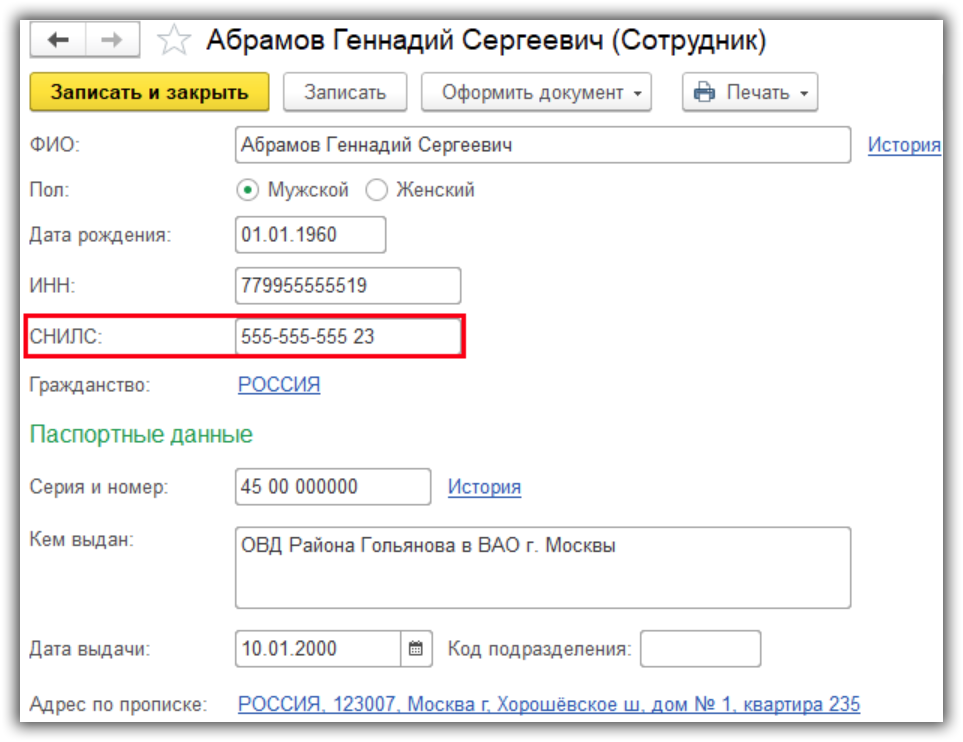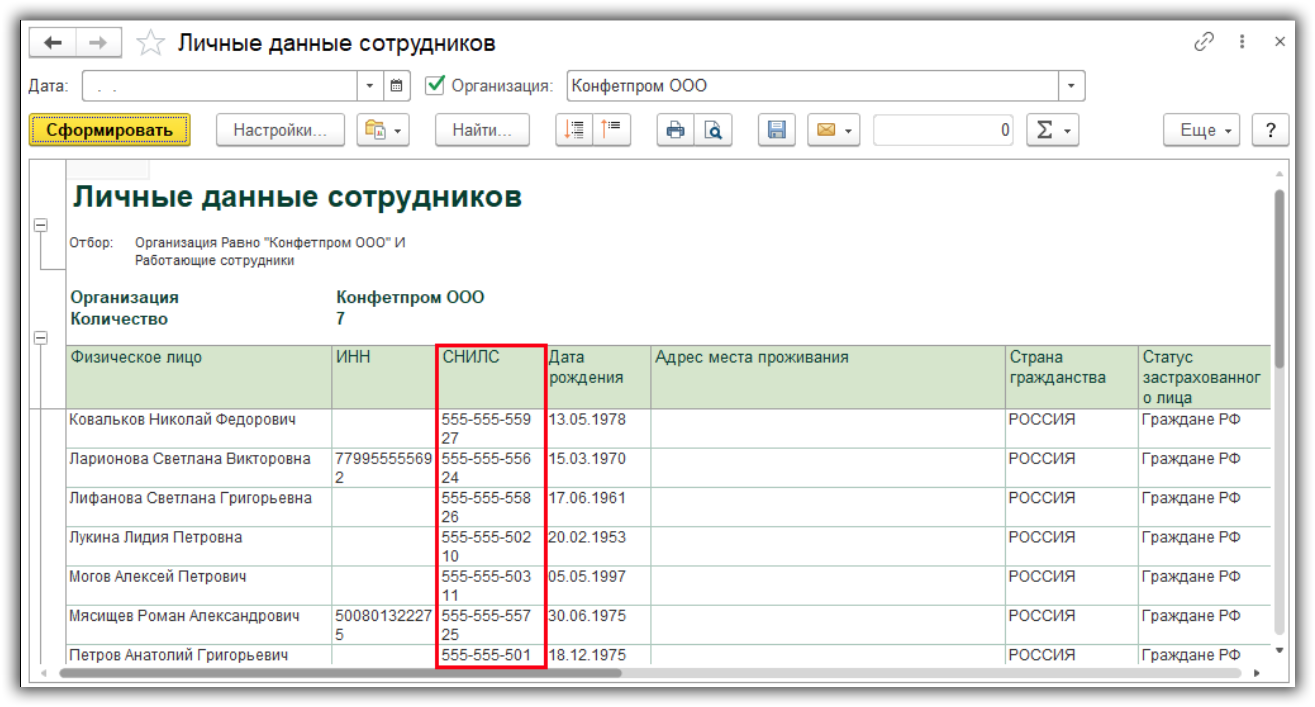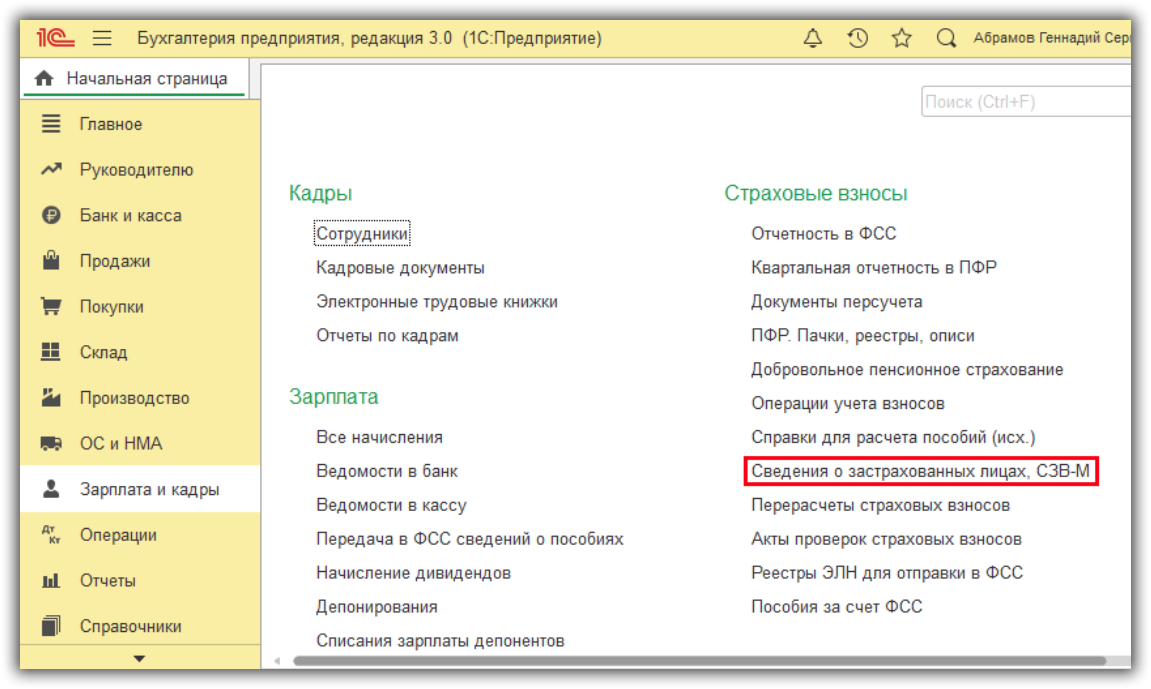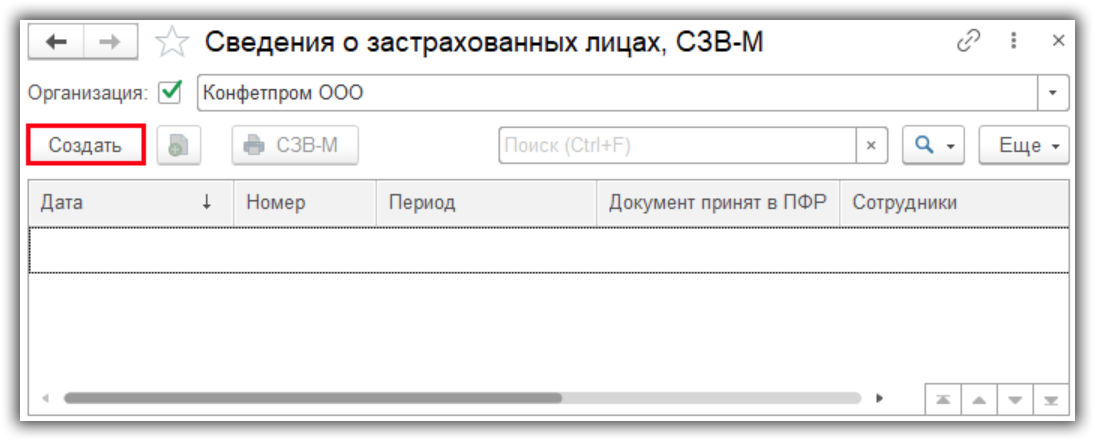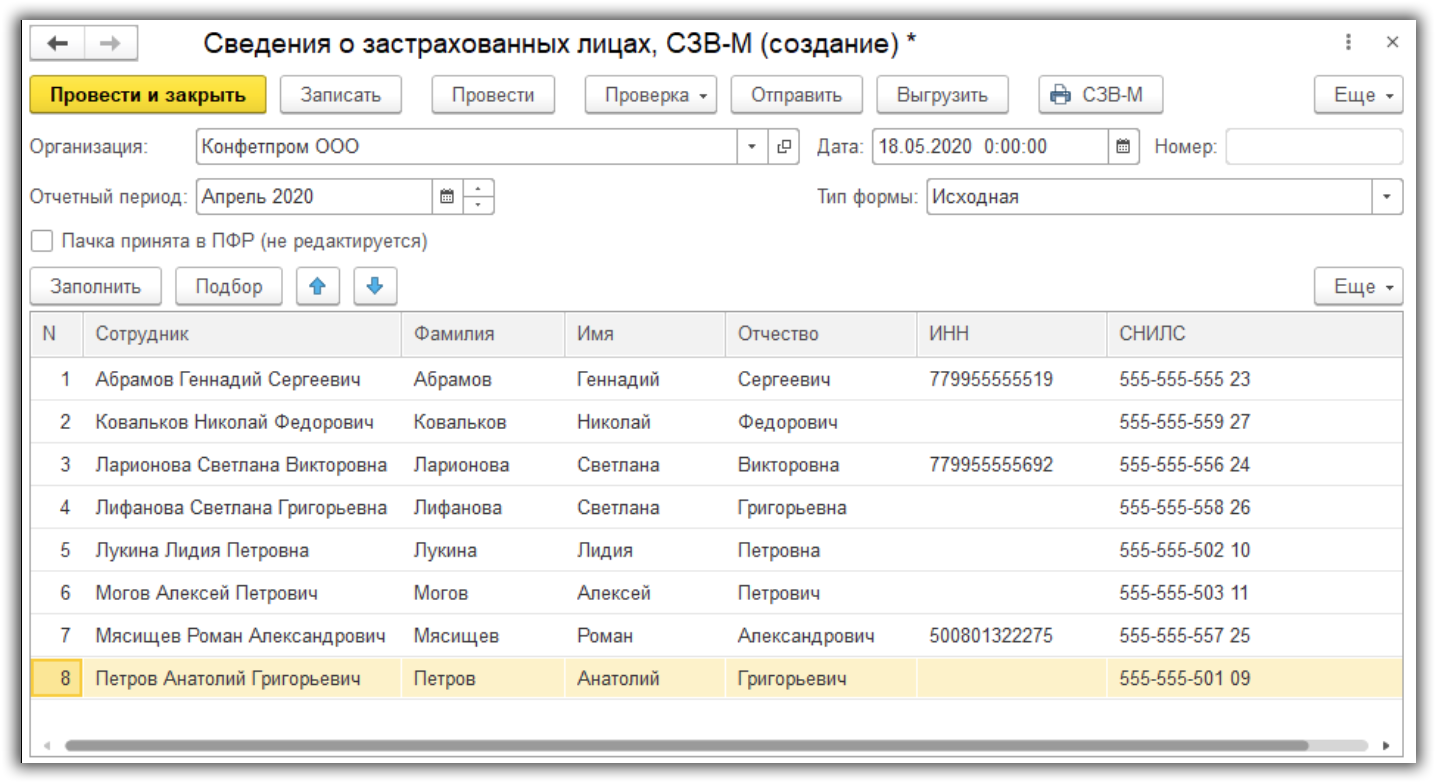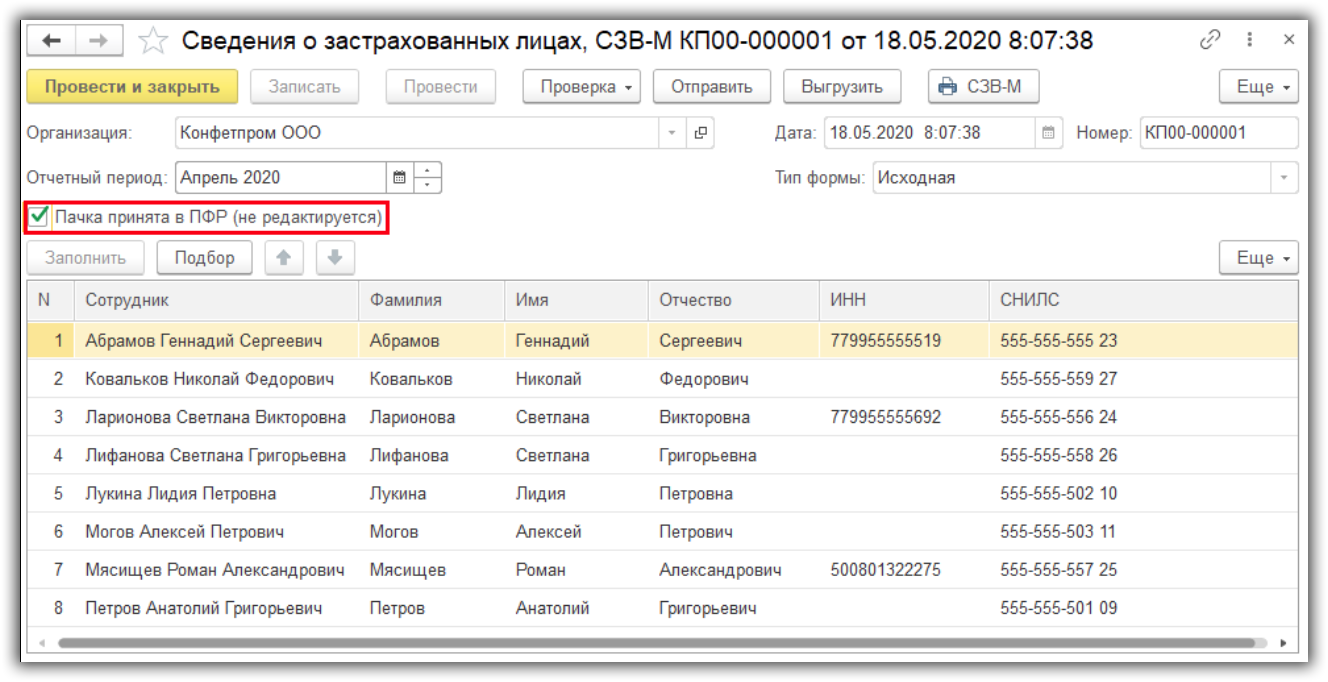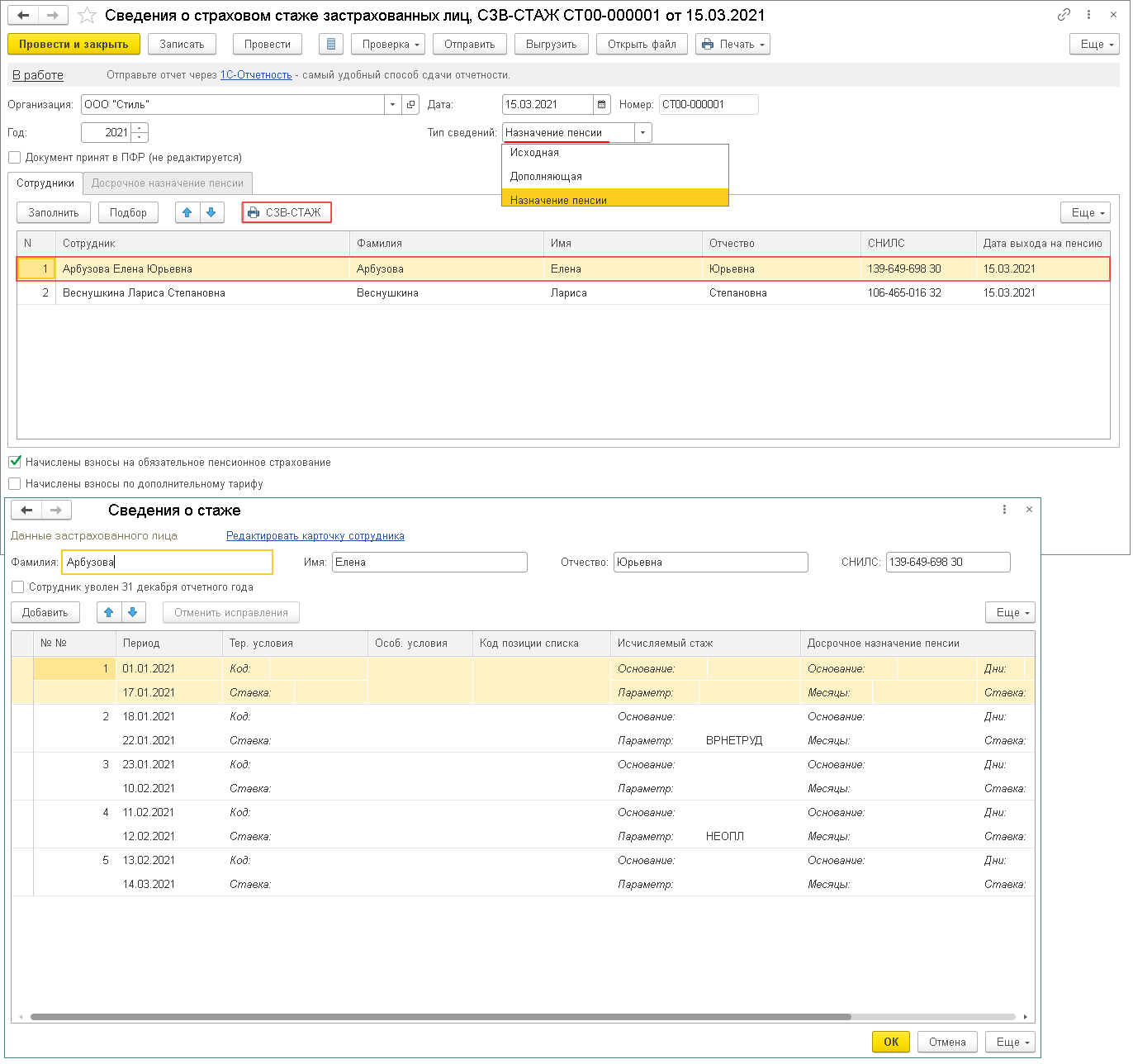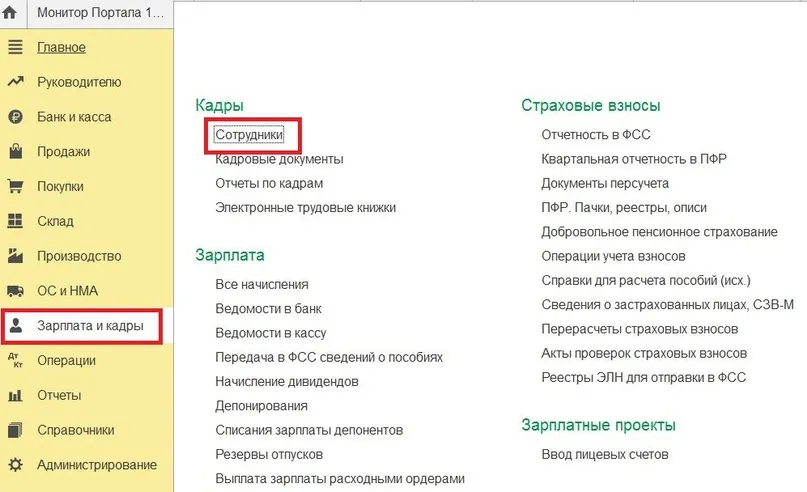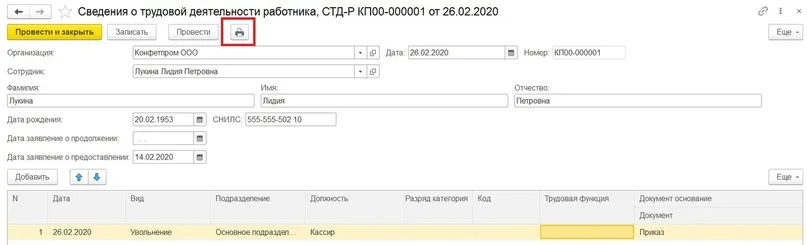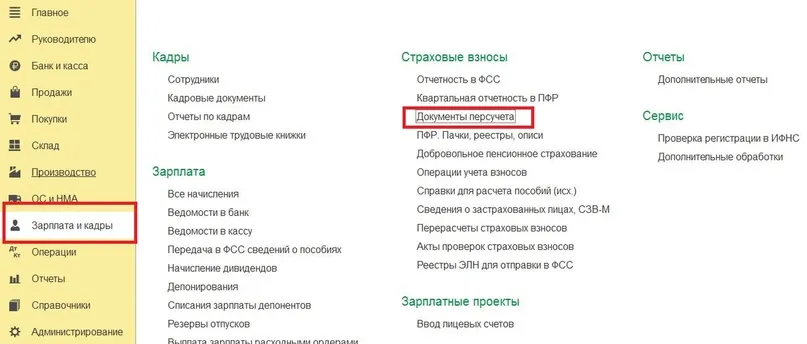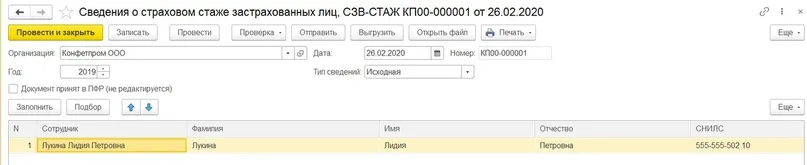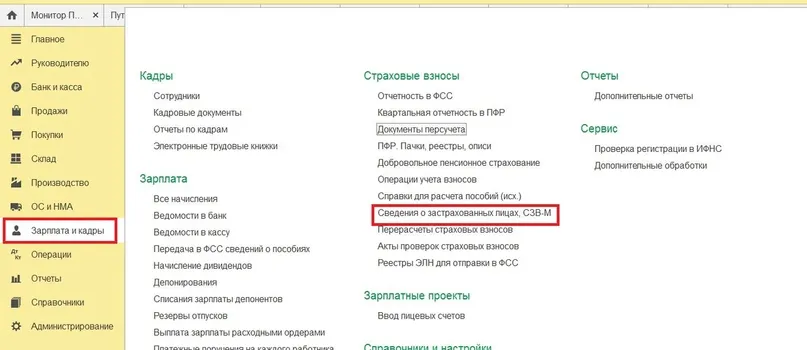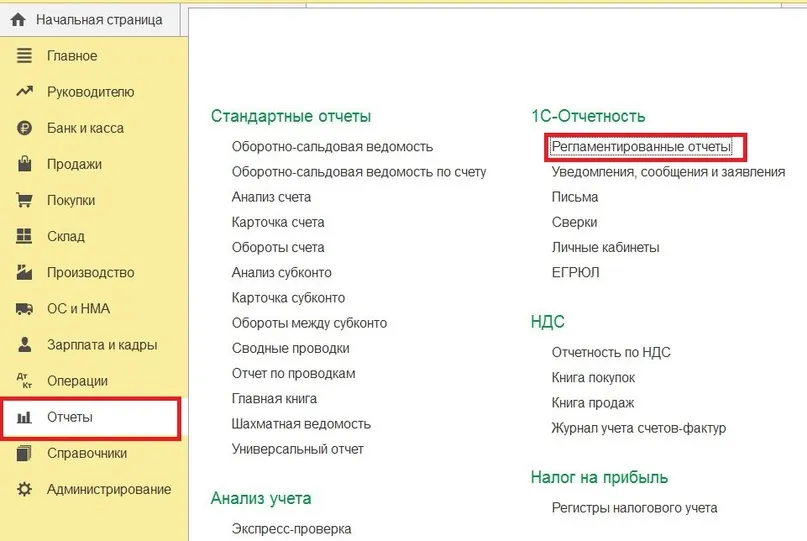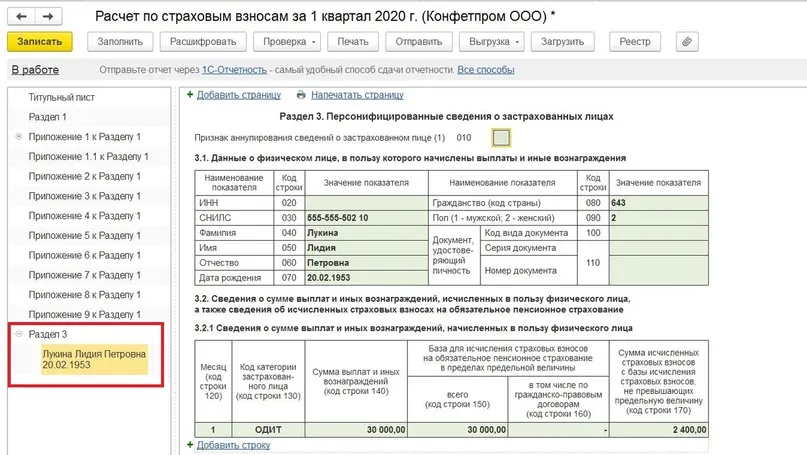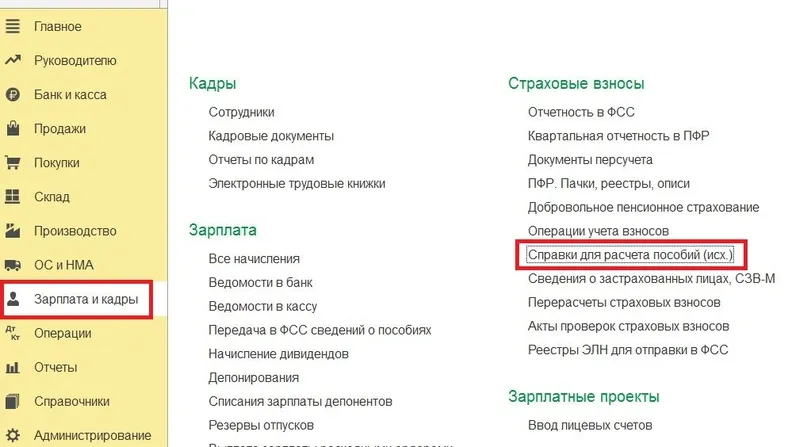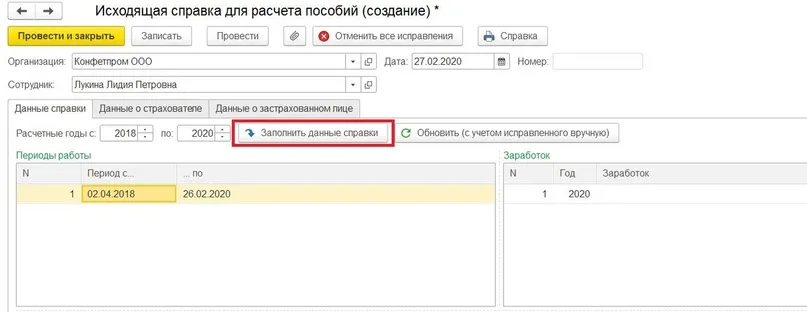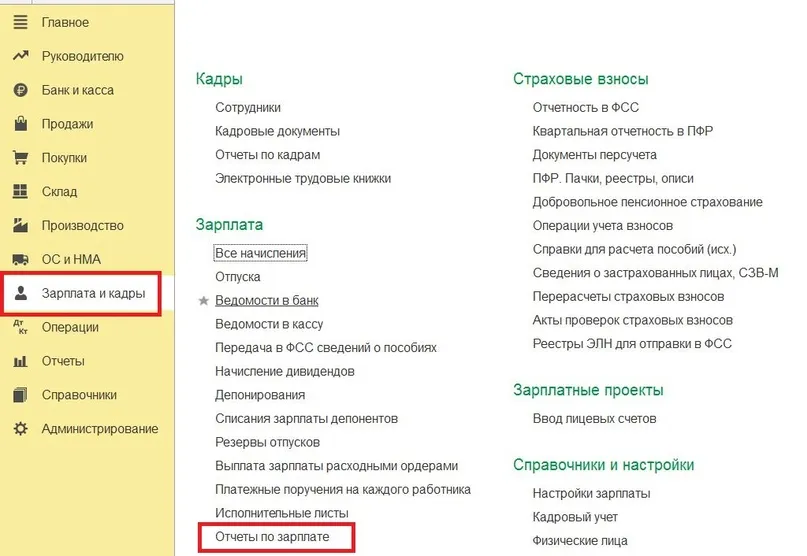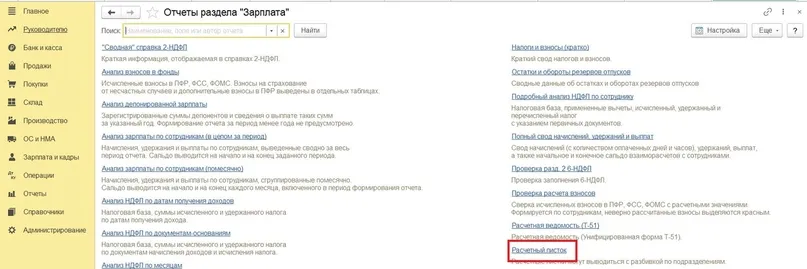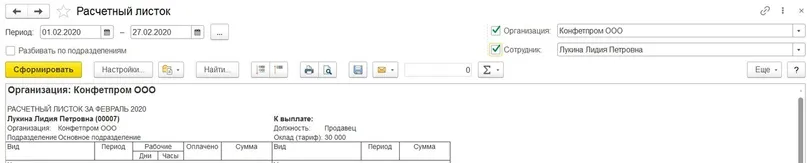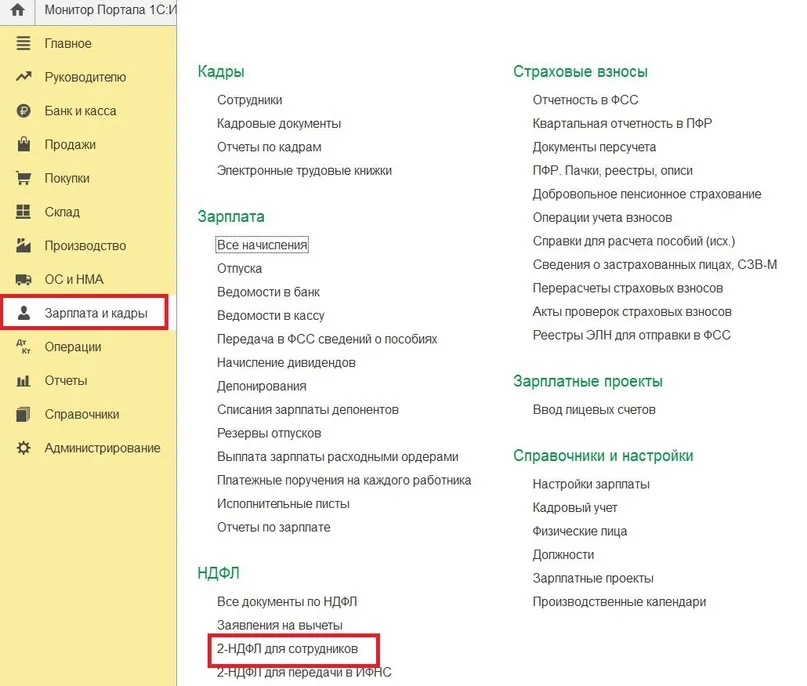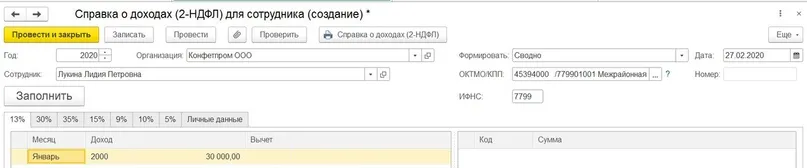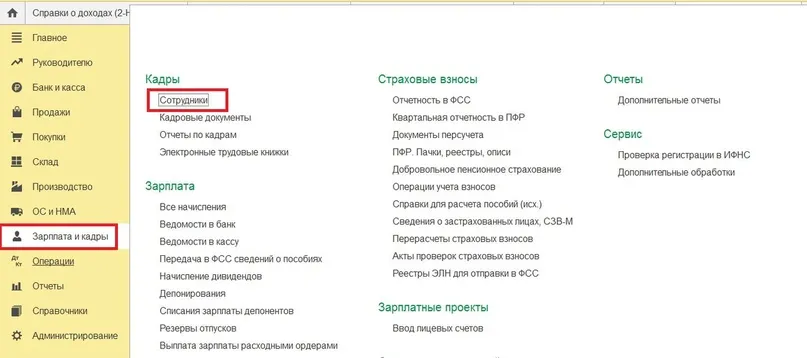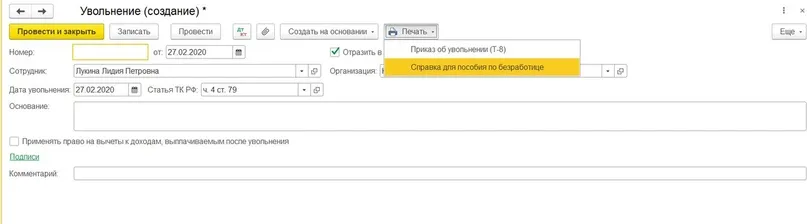СЗВ-М – это отчет, который нужно сдавать работодателям в ПФР. В нем выводится ФИО, СНИЛС и ИНН сотрудников организации. Форма отчета утверждена постановлением Правления ПФР от 01.02.2016 № 83п. Рассмотрим, как сформировать отчет СЗВ-М в программе 1С:Бухгалтерия предприятия
Подготовка перед заполнением
Перед заполнением СЗВ-М проверим информацию в программе.
- Для организации должны быть указаны ее название, ИНН, КПП, а также информация в разделе “Пенсионный фонд”.
- Для сотрудников проверим корректность ФИО, ИНН и СНИЛС.
Чтобы проверить ИНН и СНИЛС, можно использовать отчет “Личные данные сотрудников”. Он находится в меню “Зарплата и кадры — Кадры — Отчеты по кадрам”.
СНИЛС и ИНН будут выводиться в соответствующих колонках. Отметим, что ИНН не является обязательным для передачи в ПФР. - За период сдачи отчета проверим наличие и корректность заполнения кадровых документов.
Где находится СЗВ-М
Отчет находится в меню “Зарплата и кадры — Страховые взносы — Сведения о застрахованных лицах, СЗВ-М”.
Также отчет можно найти в списке регламентированных отчетов.
Наша команда предоставляет услуги по консультированию, настройке и внедрению 1С.
Связаться с нами можно по телефону +7 499 350 29 00.
Услуги и цены можно увидеть по ссылке.
Будем рады помочь Вам!
Создадим новый отчет.
Заполнение СЗВ-М
Рассмотрим порядок заполнения СЗВ-М.
- Указываем организацию, дату и период формирования отчета.
- Выбираем тип сведений:
- Исходная — указывается, если отчет подается впервые за текущий период.
- Дополняющая — указывается, если исправляются ошибки в ранее поданном отчете.
- Отменяющая — указывается, если отчет отменяет прежние сведения.
- Нажимаем кнопку “Заполнить” для автоматического заполнения отчета. В итоге в таблице отобразятся сотрудники и сведения по ним. Также можно выбрать сотрудников по кнопке “Подбор”. Физические лица, работающие по договорам гражданского-правового характера, в документ не попадают, при необходимости добавляем их вручную.
- Сохраняем отчет по кнопке “Записать” и для его проверки нажимаем “Проверка”.
- Если используется “1С-Отчетность”, отчет отправляется напрямую в ПФР по кнопке “Отправить”.
- Если “1С-Отчетность” не используется, можно выгрузить файл для передачи в ПФР, а также распечатать форму СЗВ-М.
- После сдачи отчета в ПФР установим флажок “Пачка принята в ПФР (не редактируется)”, чтобы защитить отчет от ненужных изменений.
Реклама:
На нижепредставленных рисунках показано где в 1с 8.2 и 8.3 найти форму СЗВ-М для ПФР.
Для того чтобы подготовить форму СЗВ-М в программе 1С:Бухгалтерия 3.0 (1С 8.3) необходимо выбрать раздел Зарплата и кадры, а далее выбрать пункт Сведения о застрахованных лицах, СЗВ (см. рисунок ниже).
В 1С:Бухгалтерия 2.0 (1С 8.2) форма СЗВ-М находится в интерфейсе в разделе меню Кадры (см. рисунок ниже).
Если вам понравилась данная статья или у вас есть пожелания как сделать ее лучше, пожалуйста, оставляйте комментарии ниже (↓)
Где найти и распечатать форму СЗВ-СТАЖ в «1С:ЗУП 8»?
Форма СЗВ-СТАЖ – это форма ежегодного отчета в ПФР, которая предназначена для отражения информации о страховом стаже физического лица. СЗВ-СТАЖ сдается по итогам года. В течение года эту форму необходимо сдавать, если ликвидируется предприятие до окончания года и если есть сотрудники, которые выходят в текущем году на пенсию. Также указанную форму необходимо предоставить сотруднику при увольнении.
- Раздел Отчетность, справки – ПФР. Пачки, реестры, описи или рабочее место 1С-Отчетность (раздел Отчетность, справки).
- Кнопка «Создать». Выберите документ «Сведения о страховом стаже, застрахованных лиц, СЗВ-СТАЖ».
- В поле «Год» укажите необходимый период (указывается по умолчанию текущий год).
- В поле «Дата» укажите дату составления документа (по умолчанию указывается текущая рабочая дата компьютера).
- В поле «Тип сведений» выберите из предложенного перечня необходимый тип сведений.
- Далее заполняется табличная часть на закладке «Сотрудники» и/или «Досрочное назначение пенсии».
- Чтобы перейти непосредственно в сформированные сведения, щелкните двойным щелчком мыши (или на кнопку Enter) по строке с сотрудником. В результате открывается форма «Сведения о страховом стаже застрахованных лиц».
- По кнопке «СЗВ-СТАЖ» над табличной частью документа можно сформировать печатную форму на конкретного сотрудника.
- По кнопке «Печать» можно сформировать печатную форму СЗВ-СТАЖ на всех сотрудников документа и форму ОДВ-1.
При увольнении сотрудника форму СЗВ-СТАЖ можно сформировать из документа «Увольнение» по кнопке «Печать — СЗВ-СТАЖ».
Где заполнить ежемесячную отчетность по форме СЗВ-М в «1С:ЗУП 8»?
Для составления сведений по форме СЗВ-М в рабочем месте 1С-Отчетность (раздел Отчетность, справки):
- введите команду для создания нового экземпляра отчета по кнопке «Создать»;
- выберите в форме «Виды отчетов» отчет с названием «Сведения о застрахованных лицах, СЗВ-М». Кнопка «Выбрать».
Для автоматического заполнения формы нажмите на кнопку «Заполнить». Форма заполняется по имеющимся в программе данным по физическим лицам, с которыми в отчетном месяце заключены, действуют или расторгнуты трудовые договоры, договоры ГПХ (п. 2.2 ст. 11 Федерального закона от 01.04.1996 № 27-ФЗ, п. 4 формы СЗВ-М).
По кнопке СЗВ-М можно сформировать печатную форму СЗВ-М.
Также форму СЗВ-М можно создать из раздела Отчетность, справки – ПФР. Пачки, реестры, описи). При увольнении СЗВ-М формируется из документа «Увольнение» по кнопке «Печать — СЗВ-М».
Какие данные вносить в СЗВ-М
Форма СЗВ-М является ежемесячным отчетом, который необходимо представлять в Пенсионный фонд РФ до 15-го числа следующего месяца. Сдавать СЗВ-М обязаны все организации и ИП, у которых заключены трудовые или гражданско-правовые договоры с физлицами.
Ранее мы рассказывали, как расшифровывается СЗВ-М.
Посмотрите, какие сведения указываются в СЗВ-М:

Если у ИП в штате нет работников или лиц, с которыми заключены указанные выше договоры, за себя форму СЗВ-М он не подает.
А вот организация не может существовать без работников. Единственный учредитель, являющийся одновременно генеральным директором, считается работником. Даже если трудовой договор не заключается (хотя безопаснее все-таки его заключить), форму СЗВ-М тем не менее необходимо подать.
Таким образом, нулевой формы СЗВ-М не существует.
Бланк формы СЗВ-М с 30.05.2021 утвержден постановлением Правления ПФР от 15.04.2021 № 103п:
Бланк СЗВ-М
Скачать
Образец заполнения СЗВ-М по новой форме вы можете скачать в КонсультантПлюс. Если у вас еще нет доступа к этой правовой системе, пробный доступ можно оформить бесплатно.
Каким способом сдать СЗВ-М
Существует несколько способов представления формы СЗВ-М:

Сдать СЗВ-М электронно можно через спецоператоров, которые предоставляют специальное программное обеспечение для заполнения сведений. С его помощью заполняются и сдаются и другие отчеты или декларации.
Можно создать в 1С СЗВ-М и там же отправить в Пенсионный фонд, если подключить услугу «1С:Отчетность».
Можно создать СЗВ-М в 1С, потом выгрузить в стороннее программное обеспечение и отправлять уже оттуда.
В любом случае необходимо заключать соглашение с ПФР об обмене электронными данными.
Можно сделать отчет СЗВ-М в 1С, распечатать и сдать бумажный вариант, однако с 10.01.2022 это возможно лишь при численности 10 человек менее.
Ниже рассмотрим, как в 1С сделать СЗВ-М.
Что будет, если не сдать СЗВ-М вовремя? Посмотрите, какие за это грозят штрафы.
Где в 1С ЗУП находится СЗВ-М
Для начала рассмотрим наиболее популярную зарплатную программу — «1С:Зарплата и управление персоналом» (1С ЗУП).
В зависимости от конфигурации и настроек расположение разделов на странице может меняться.
Разберем пошагово, как сделать отчет СЗВ-М в 1С 8.3 ЗУП.
Где находится СЗВ-М в 1С ЗУП?
Запускаем программу и на главной странице выбираем строку «Отчетность, справки»:
В списке выбираем «ПФР. Пачки, реестры, описи»:
Далее нажимаем кнопку «Создать»:
В выпавшем списке выбираем необходимый нам отчет — «Сведения о застрахованных лицах»:
Открылся бланк. Дата, тип формы и отчетный месяц заполняются автоматически. При необходимости эти данные можно поменять:
Далее выбираем организацию:
Нажимаем на кнопку «Заполнить», и программа вносит в отчет всех сотрудников, которые отмечены у нее как работающие в отчетном месяце по соответствующим договорам. Отчет СЗВ-М в 1С Зарплата и управление персоналом заполнится автоматически корректно, если все данные по сотрудникам внесены корректно:
Так выглядит заполненный отчет. В нем автоматически внесены все нужные сведения о сотрудниках (Ф.И.О., СНИЛС, ИНН):
Если что-то не устраивает в автоматическом заполнении, можно заполнить отчет вручную. Для этого нажимаем кнопку «Подбор»:
В открывшемся списке выбираем фамилии необходимых сотрудников (кнопка «Выбрать»). Когда все сотрудники, которые должны оказаться в отчете, выбраны, закрываем список.
Отчет сформирован. Теперь его нужно сохранить, то есть записать, а также провести.
Дальше можно:
- Отправить отчет в ПФР, если подключена такая возможность.
- Выгрузить файл для загрузки в стороннюю программу, через которую отчет отправляется в ПФР.
- Распечатать отчет на бумаге и сдать его в таком виде, если это допускает законодательство.
Как сделать отчет СЗВ-М в 1С
Зачастую пользователям не нужна специальная программа для расчета заработной платы, поэтому вместо 1С ЗУП 3.1 СЗВ-М требуется создать в простой «1С». Ниже рассмотрим, как создать СЗВ-М в 1С:Бухгалтерия.
Посмотрите, где в 1С 8.3 находится отчет СЗВ-М, как сформировать в 1С СЗВ-М и как выгрузить из 1С СЗВ-М.
Шаг 1. Где находится СЗВ-М в 1С
СЗВ-М расположен в разделе «Регламентированные отчеты». Чтобы туда попасть, на главной странице в меню слева выбираем «Отчеты»:
Далее выбираем «Регламентированные отчеты»:
На появившейся странице нажимаем кнопку «Создать»:
Пролистываем выпавший список и выбираем интересующий нас отчет.
Шаг 2. Как в 1С создать СЗВ-М
Два раза щелкните мышкой на названии отчета, и он будет сформирован:
Созданные СЗВ-М в 1С 8 Бухгалтерия и в 1С ЗУП выглядят одинаково.
Шаг 3. Как заполнить СЗВ-М в 1С 8.3
Для того чтобы отчет в 1С заполнился автоматически и все данные были введены корректно, необходимо изначально вносить правильно все кадровые документы.
Нажмите кнопку «Заполнить».
Дальнейшие действия не отличаются от работы в 1С ЗУП. Используя аналогичные кнопки, отчет можно:
- отправить в ПФР, если имеется подключение к «1С:Отчетность»;
- выгрузить файл в стороннюю программу, чтобы отправить отчет в ПФР через нее;
- распечатать отчет на бумаге и сдать в ПФР лично или по почте.
Как сделать СЗВ-СТАЖ в 1С
Еще одной формой, которую необходимо представить в ПФР, является СЗВ-СТАЖ. Сдавать ее нужно один раз в год в общем случае. И ее также можно сделать в программах 1С.
СЗВ-СТАЖ в 1С 8.3 Бухгалтерия и в 1С ЗУП находятся там же, где и отчеты СЗВ-М. При заполнении на экране отчет СЗВ-СТАЖ выглядит аналогично отчету СЗВ-М, однако при распечатке появляется совершенно другая форма. После заполнения на печатной форме необходимо проверить корректность внесенных данных. Распечатать можно форму СЗВ-СТАЖ и опись по форме ОДВ-1, которая сдается вместе с СЗВ-СТАЖ.
Последняя версия программы 1С — 8.3. Однако версия 1С 8.2 пока еще тоже используется. Интерфейс этой программы отличается от 1С 8.3, но принцип расположения документов и отчетов схож с программой 1С 8.3, поэтому найти в 1С 8.2 СЗВ-М и СЗВ-СТАЖ не составит особого труда. Надо пройти по той же цепочке: отчеты — регламентированные отчеты — сведения о застрахованных лицах.
Познакомьтесь с порядком заполнения формы СЗВ-СТАЖ.
Узнайте о совместимости форм СЗВ-М и СЗВ-СТАЖ.
Итоги
Отчеты по формам СЗВ-М и СЗВ-СТАЖ сдают в ПФР все юрлица и ИП, у кого есть наемные сотрудники, работающие по трудовым или гражданско-правовым договорам. Если учет ведется в программе 1С, то заполняются эти формы там автоматически. При корректном ведении кадрового учета вносить правки в отчет не придется. Также из 1С можно сразу отправить отчеты в ПФР, если подключена «1С:Отчетность». Есть возможность выгрузить отчет в стороннюю программу сдачи отчетности или распечатать на бумаге.
Независимо от причины увольнения работодатель должен выдать сотруднику пакет документов. Список немного изменился в 2020 г., поэтому разберем, что именно нужно отдать и где это найти в 1С.
Какие документы нужно отдать при увольнении?
Документы делятся на две категории — обязательные и по требованию. Если работодатель откажется от выдачи справок из обязательного перечня, то ему грозит штраф от 30 000 до 50 000 рублей. Отвечать за документы по требованию придется руководителю. Его штраф составит от 1 000 до 5 000 рублей (ч. 1 ст. 5.27 КоАП РФ). Сумма может вырасти, если ситуация повторится в течение года (до 70 000 для работодателя и до 20 000 для руководителя). С выдачей документов лучше не затягивать и подготовить их к последнему рабочему дню. Если сотрудника в последний день нет на месте, то нужно отправить уведомление с просьбой прийти за документами или выслать разрешение на отправку их по почте. Отправлять уведомление лучше и на адрес прописки, и на адрес фактического проживания, если они различаются.
Теперь разберемся с типом документов. К обязательным относятся:
- Бумажная трудовая или форма СТД-Р
- Выписка из СЗВ-СТАЖ
- Выписка СЗВ-М
- Выписка 3 ЕРСВ
- Справка о заработке за два года
- Расчетный лист
Документы по требованию:
- Справка 2-НДФЛ
- Информация о среднем заработке
- Сведения о работе (командировки, переводы, премирование)
Трудовая книжка или форма СТД-Р
В 2020 начался переход на электронные трудовые книжки, если сотрудник дал свое согласие на ведение электронной книжки, то ему выдается при увольнении форма СТД-Р, которая копирует информацию трудовой. Найти ее можно по пути: “Зарплата и кадры”, “Сотрудники”. Далее нажимаем кнопку “Создать” и выбираем СТД-Р.
Если вы до этого уже провели документ “Увольнение”, то вся информация автоматически добавится в форму. Заполните оставшиеся графы, проведите и нажмите кнопку “Печать”.
Выписка из СЗВ-СТАЖ
Документ отображает стаж и профессиональный рост сотрудника. Его расположение: “Зарплата и кадры”, “Документы персучета”.
После создания нам откроется табличка, где нужно указать организацию и сотрудника. При двойном нажатии на фамилию, вы можете отредактировать данные по стажу. После этого документ нужно провести и распечатать.
Выписка СЗВ-М
Сдается в пенсионный фонд. Заходим в меню: “Зарплата и кадры”, “Сведения о застрахованных лицах и СЗВ-М”.
Создаем новый документ, где указываем нужную справку. Выбираем сотрудника и проверяем данные.
Выписка 3 ЕРСВ
Здесь нам нужен третий раздел расчета по страховым взносам. Выбираем меню “Отчеты”, “Регламентированные отчеты”. Нажимаем кнопку “Создать”, ищем нужный расчет.
Перед нами откроется уже сформированный документ. Выбираем третий раздел и нажимаем “заполнить”. Выбираем нужного сотрудника, проверяем данные и распечатываем.
Справка о заработке за два года
Справка содержит всю информацию о полученных доходах в двухлетний период работы. Заходим в меню “Зарплата и кадры”, “Справки для расчета пособий (исх)”.
Выберите расчетный период, организацию и сотрудника. Затем нажмите “Заполнить данные справки”.
Расчетный листок
Из обязательных документов нам осталось выдать расчетный листок: “Зарплата и кадры”, “Отчеты по зарплате”, “Расчетный лист”.
Укажите в верхней части сотрудника, организацию и временной период. В настройках выберите пункты, которые нужно отразить в документе. В завершение нажмите “Сформировать”.
Если в листе все верно, то его можно распечатать. Осталось разобраться с дополнительными справками.
Справка 2-НДФЛ
Справка может понадобиться для предоставления в банк о финансовом положении сотрудника. Также она необходима при заполнении налоговой декларации. Форма находится в меню “Зарплата и кадры”, “2-НДФЛ для сотрудников”.
Снова указываем основные данные. В табличной части можно посмотреть НДФЛ по процентной части. Если все верно, то нажмите “провести”, а затем отправьте на печать.
Информация о среднем заработке
Справка понадобится подчиненному, если он собирается встать на учет по безработице. Сформировать ее можно из документа на увольнение. “Зарплата и кадры”, “Сотрудники”.
Нажмите на кнопку “Печать” и выберите “Справка для пособия по безработице”
Работодатель выдает подчиненному в последний рабочий день документы из обязательного списка и по требованию. В них содержится информация о трудовой деятельности, зарплате, оплаченных налогах и удержанных страховых взносах. Невыдача приведет к штрафу, который может вырасти при повторном нарушении за год. Сформировать необходимые справки можно в 1С по инструкции от компании “АСТЭК”. В других наших статьях вы можете узнать больше о фонде ФСС и страховых выплатах.